Содержание:
Способ 1: Выдача ролей всем новым участникам сервера
При помощи бота MEE6 можно сделать так, чтобы все новые участники сервера в Discord автоматически получали роль. Это позволит ограничить им доступ к разным каналам или предоставить возможность исключительно проходить верификацию. Впрочем, цель автоматического назначения роли уже зависит непосредственно от владельца сервера. Принцип настройки от этого практически не меняется и будет более детально описан в следующих разделах материала.
Шаг 1: Создание нужной роли
Основное внимание нужно уделить созданию той роли, которая будет автоматически назначаться новым участникам сервера. Для нее важно задать подходящие права под определенные текстовые и голосовые каналы, сделав так, чтобы новички могли получить исключительно ту информацию, которая им предназначена. Выбор прав и настройка их под конкретные каналы уже остается за вами, а основной этап подготовки выглядит так:
- Разверните меню сервера, нажав по его названию. Из появившегося окна выберите пункт «Настройки сервера».
- Слева вас интересует раздел «Роли», после перехода в который можно приступить к созданию новой роли.
- Задайте для нее соответствующее название, чтобы отличать новых участников от тех, кто уже давно присутствует на сервере.
- Вместе с этим для надписи самой роли можно поставить новый цвет, а также выбрать изображение, чтобы эмодзи отображалось прямо возле названия.
- Обязательно загляните в «Права доступа» и выставьте такие разрешения, чтобы ограничить права новых участников до нужного уровня. Не забудьте сделать то же самое в настройках отдельных каналов.
- После внесения изменений обязательно сохраните их, иначе все ваши настройки будут сбиты при закрытии окна.
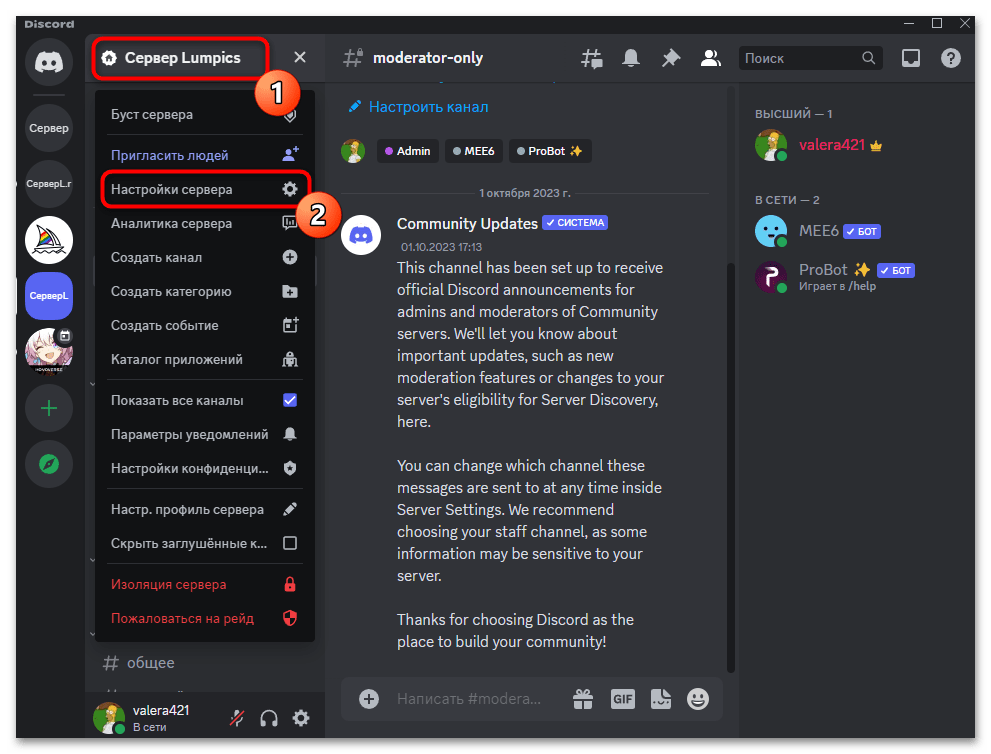
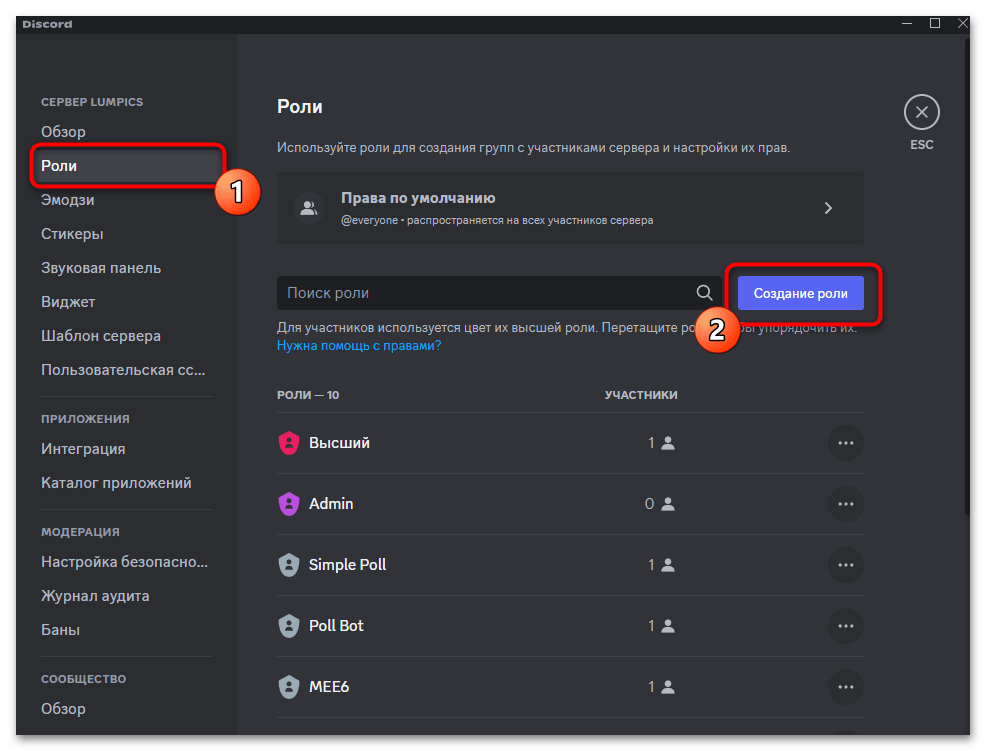
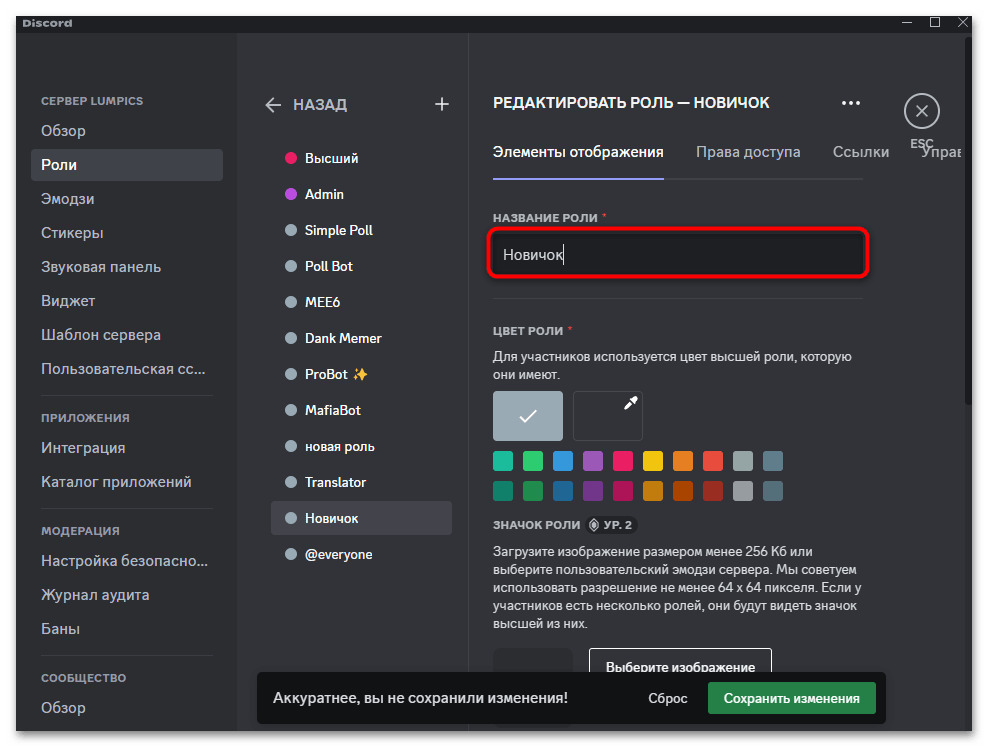
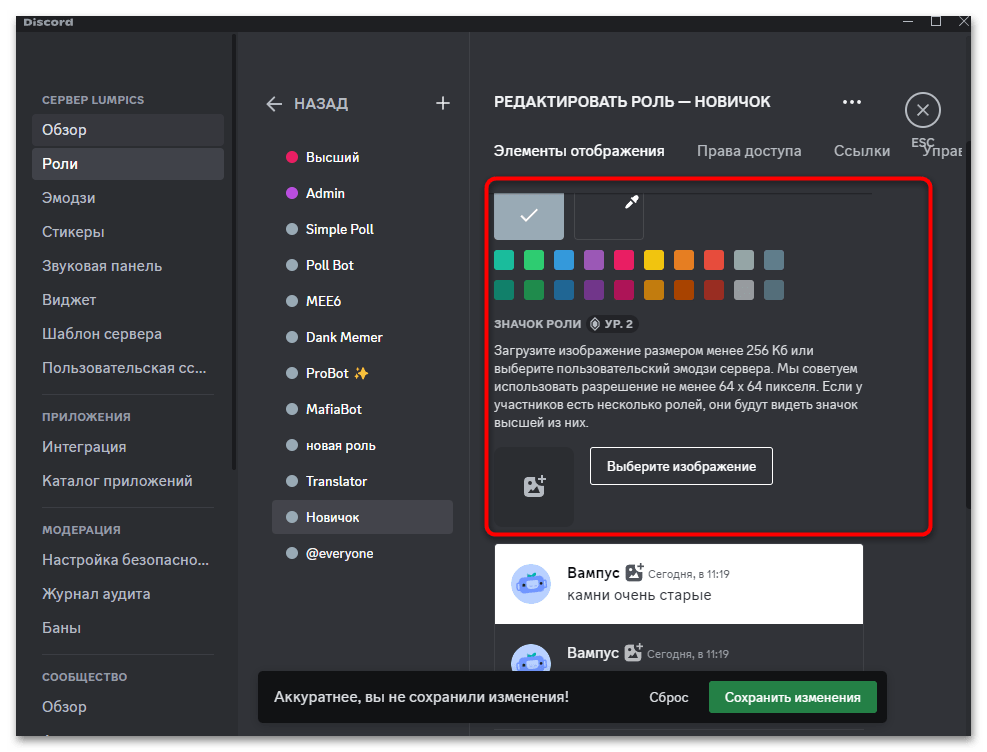
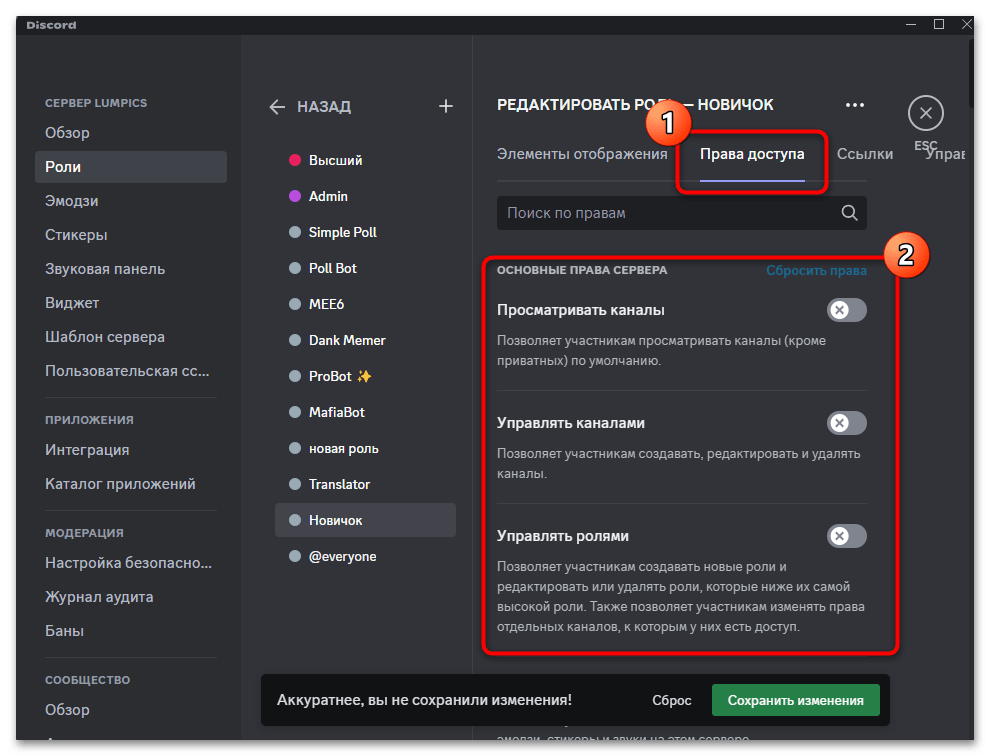
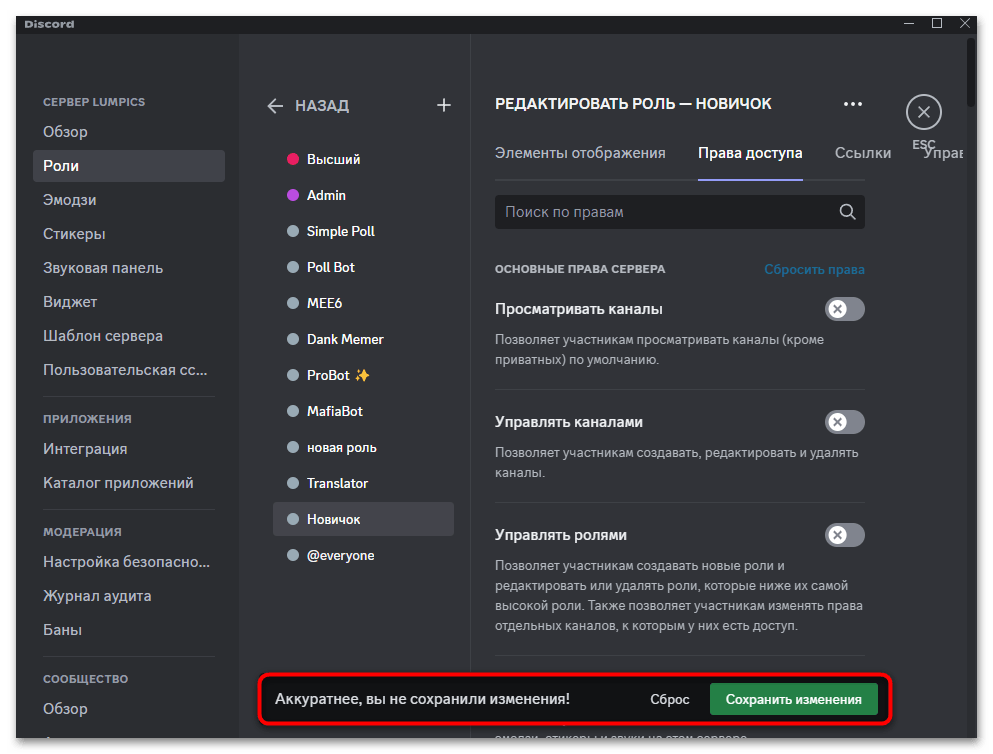
Шаг 2: Добавление бота MEE6 на сервер
Как вы уже знаете, автоматическая выдача роли будет рассмотрена на примере этой опции в боте MEE6. К сожалению, стандартные возможности Дискорда не позволяют выполнить такие настройки, поэтому без дополнительных приложений в этом случае не обойтись. Начнем с добавления бота на сервер, что будет полезно тем юзерам, кто ранее еще не сталкивался со взаимодействием с подобными решениями.
- Откройте официальный сайт MEE6, кликнув по ссылке выше, затем нажмите кнопку «Add to Discord».
- Выполните авторизацию в личном профиле, а затем определитесь с сервером, для которого выполняется настройка. Все сообщества, где вы являетесь администратором или владельцем, будут отображены в этом списке, что позволит переключаться между ними в любой удобный момент.
- После выбора сервера открывается новая вкладка с Discord для авторизации. В ней убедитесь в правильности выбранного сервера и нажмите кнопку «Продолжить».
- Прочитайте уведомление о том, какие права получит бот при добавлении на сервер. Все они нужны для того, чтобы у него были возможности администрирования. Для подтверждения кликните по «Авторизовать».
- Дополнительно отметим, что роль MEE6 должна быть обязательно выше остальных, чтобы бот мог выдавать другим участникам роли. Для этого снова откройте их настройки и пока выберите любую роль, чтобы отобразить удобный список.
- В этом списке отыщите «MEE6», зажмите роль левой кнопкой мыши и перетащите ее вверх. Обязательно сохраните изменения.
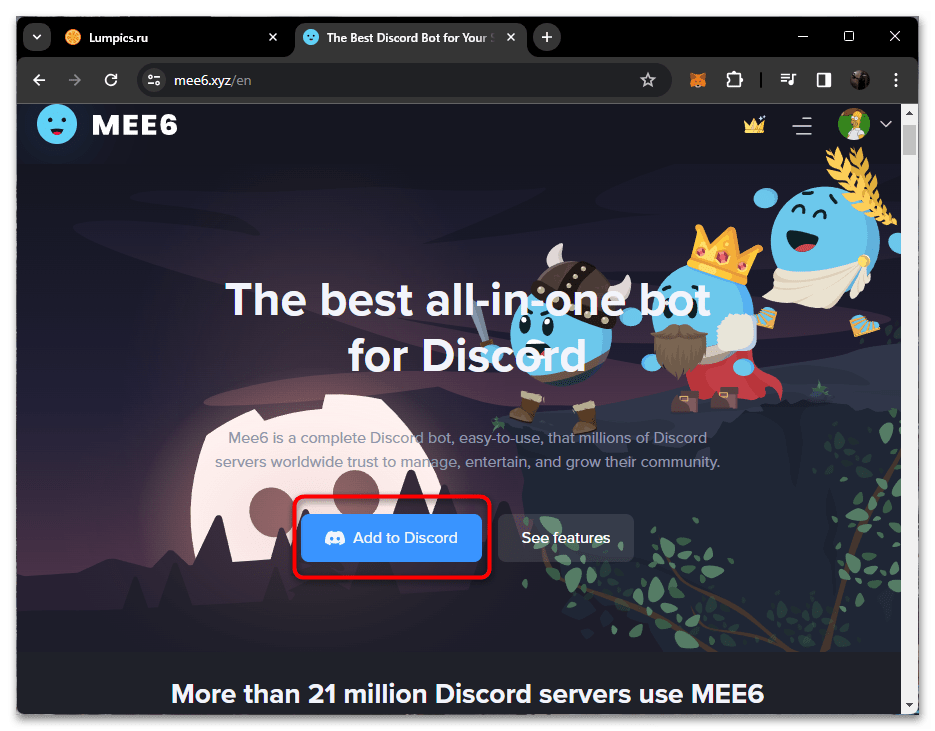
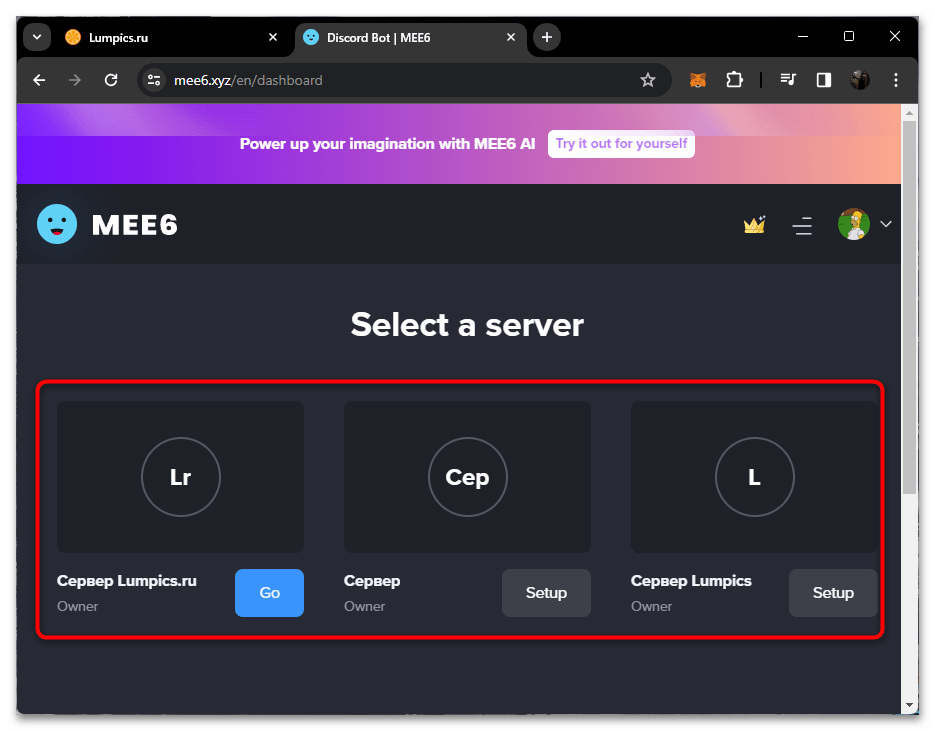
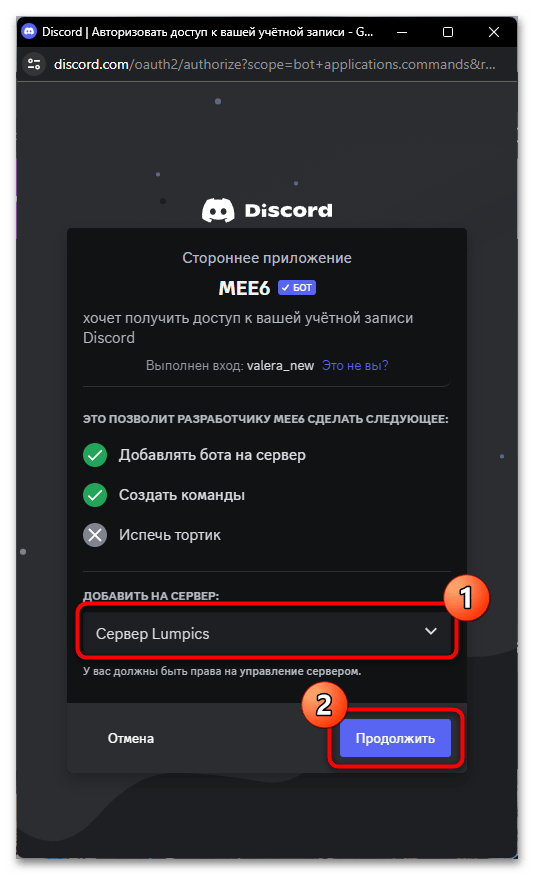
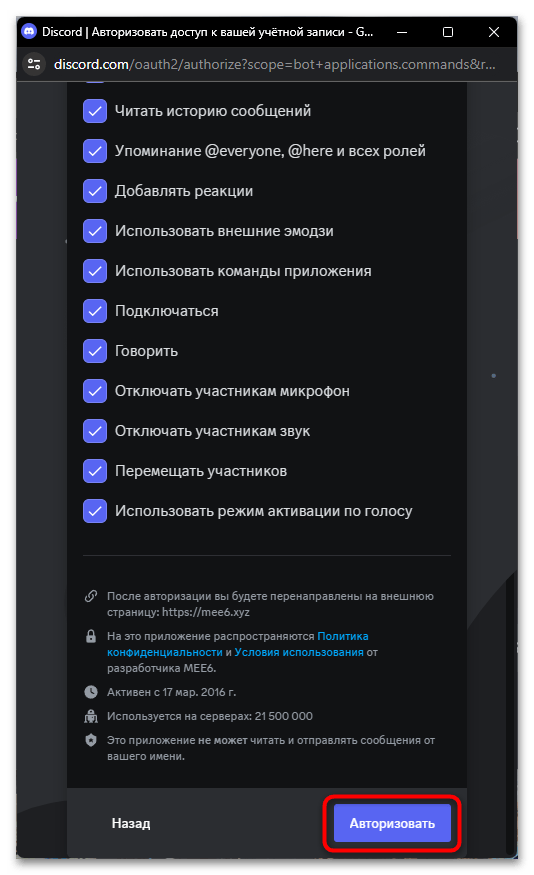
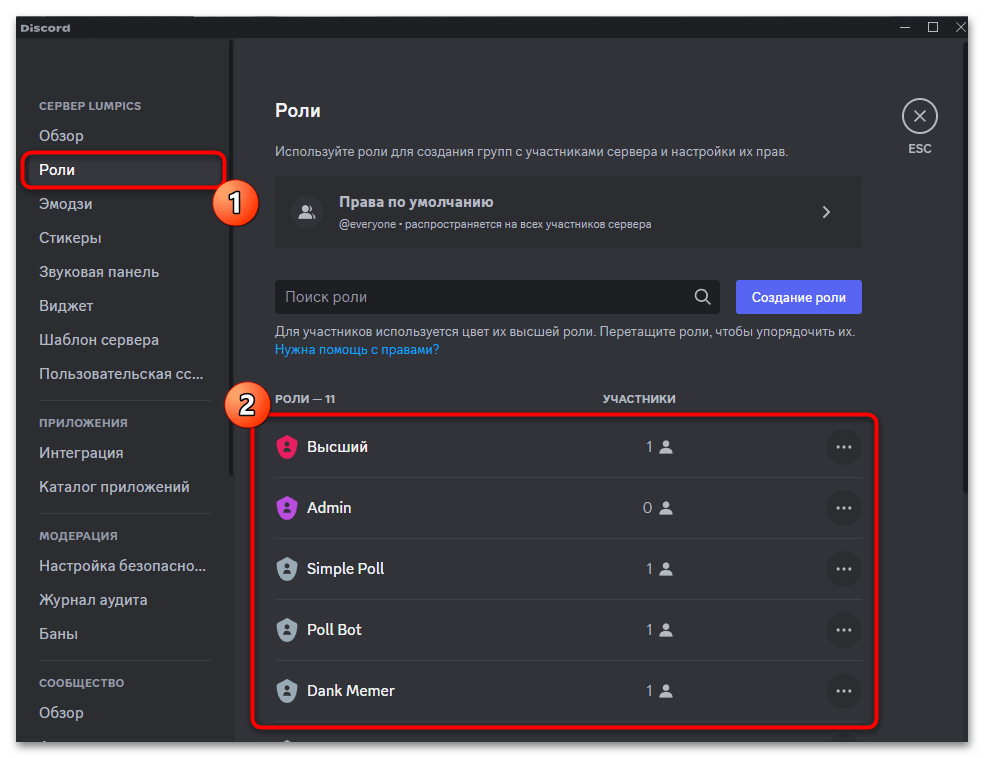
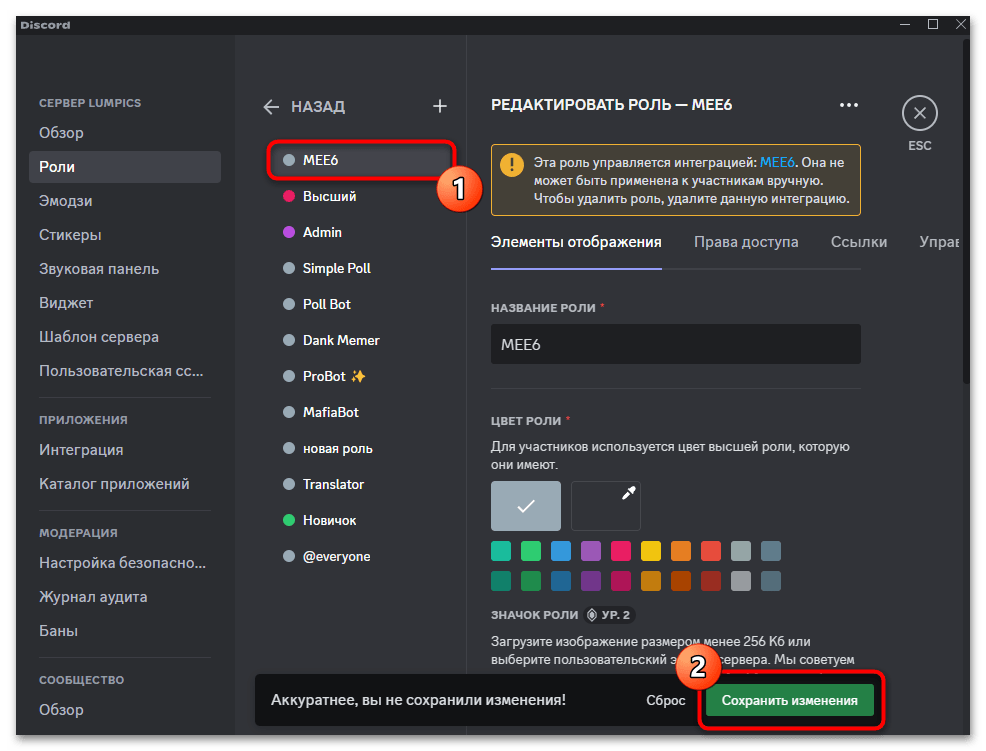
По большей части это все настройки для MEE6, которые необходимо выполнить самостоятельно. Однако при использовании других ботов учитывайте, что у них могут быть свои особенности, связанные с отсутствием прав администратора или других разрешений. Информацию нужно получать на официальном сайте каждого бота, а также можно использовать универсальную инструкцию по настройке на нашем сайте.
Читайте также: Настройка бота на сервере в Discord
Шаг 3: Настройка автоматической выдачи роли
Остается последний этап настройки MEE6, который подразумевает включение приветственных настроек с автоматической выдачей ролей новым пользователям. Для этого вам не понадобится использовать какие-то особенные команды, все действия осуществляются непосредственно на официальном сайте через графическое меню.
- Откройте меню управления своим сервером на сайте MEE6, прокрутите список возможностей, чтобы отыскать плитку «Welcome & Goodbye».
- Выбрав данный раздел, в нем ознакомьтесь со списком приветственных действий. Конкретно сейчас из них нужно только «Give a role to new users». Соответственно, эту возможность необходимо активировать при помощи переключателя.
- В качестве получаемой роли из списка выберите ту, которую создали ранее. Если она тут не отображается, перезагрузите страницу. Нажмите «Save», чтобы сохранить изменения.
- Точно так же через MEE6 можно настроить выдачу и ролей по реакциям, о чем на примере другого бота будет показано ниже. Связан выбор другого инструмента с тем, что в MEE6 эта функция входит в состав премиум и недоступна бесплатно.
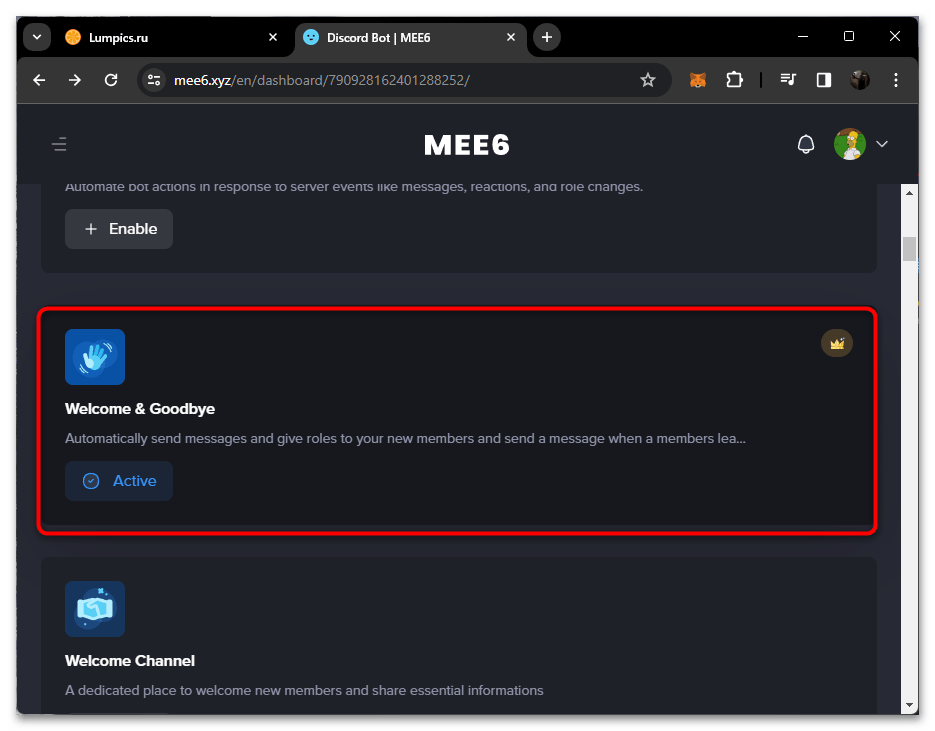
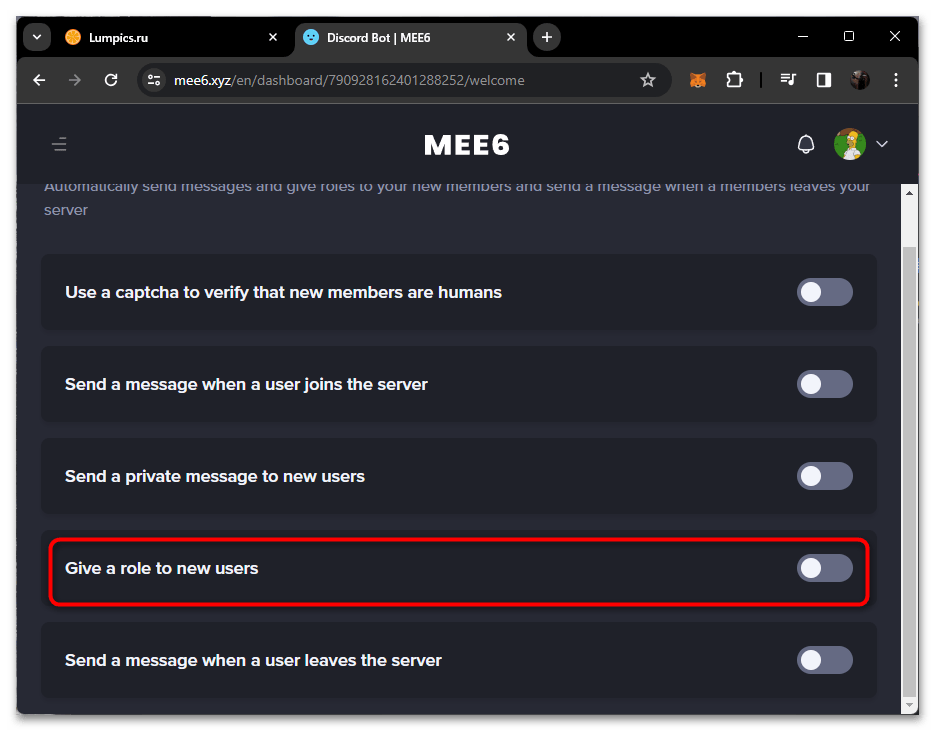
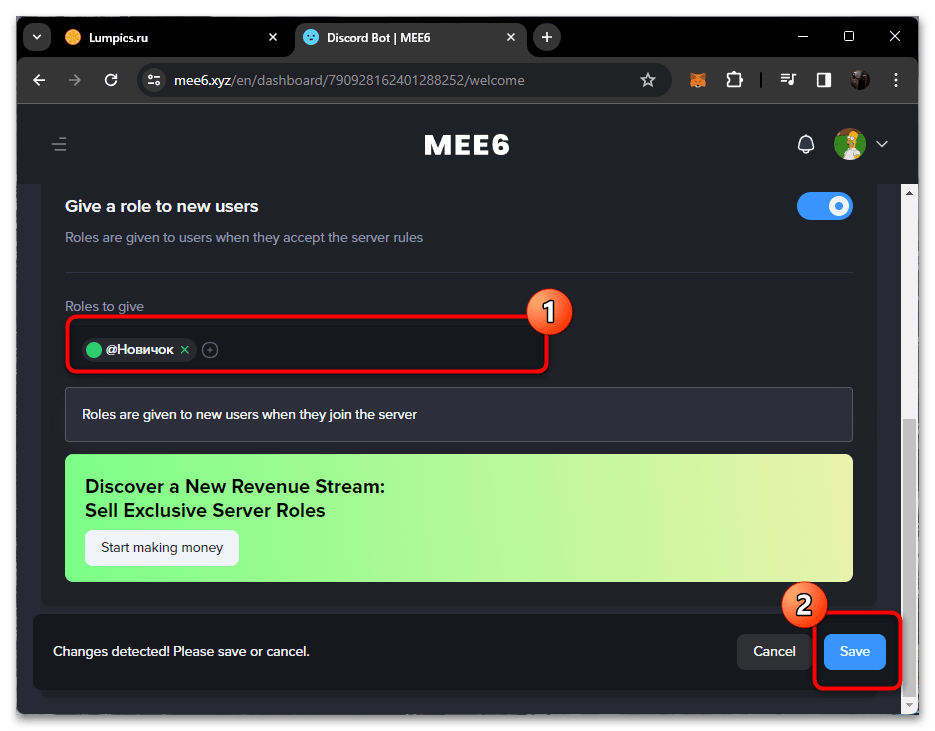
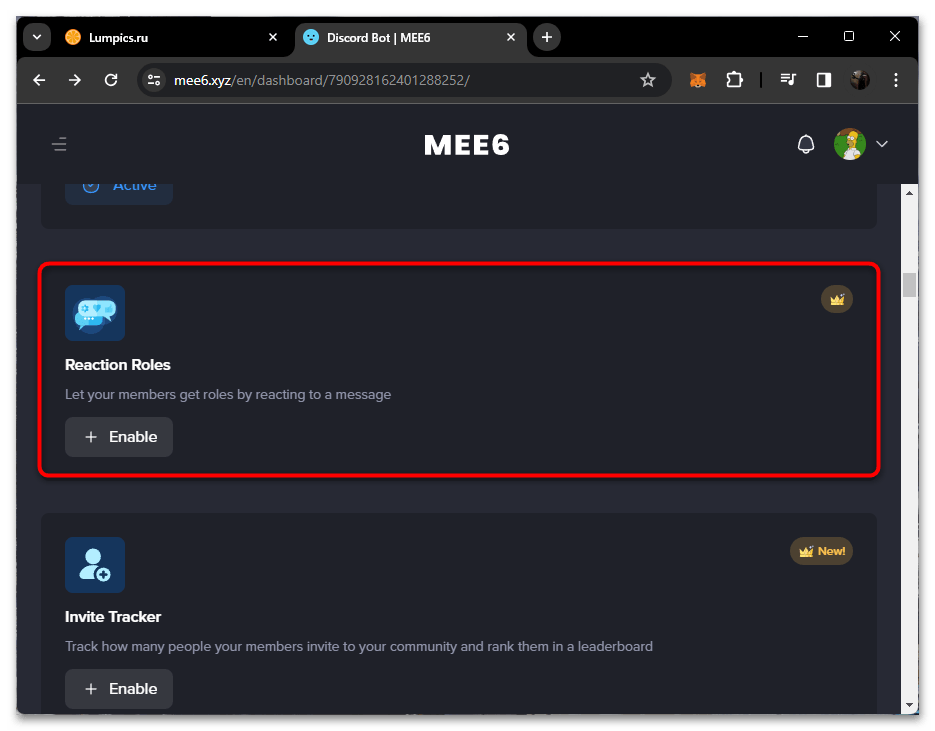
Теперь что касается проверки работы данной настройки. Необходимо будет подождать, пока новый участник вступит на сервер, или попросить одного из своих знакомых сделать это. После этого участника необходимо найти в списке и открыть его профиль для просмотра. Вы должны увидеть, что ему выдана та самая роль, настройка которой производилась ранее. Кстати, в MEE6 можно назначить даже несколько ролей для автоматической выдачи новым пользователям, если это понадобится.
Способ 2: Выдача ролей по реакциям
Иногда автоматическая выдача ролей подразумевает, что пользователь сам сможет выбрать подходящую для себя без привлечения администрации. В большинстве случаев это осуществляется путем настройки выдачи ролей по реакциям. Создается отдельное сообщение, к нему прикрепляются эмодзи. Как только участник сервера выбирает одну из эмодзи в качестве реакции, ему сразу же назначается выбранная роль и открываются необходимые права доступа. Все это будем настраивать в следующих шагах при помощи бесплатного бота.
Шаг 1: Добавление бота Carl на сервер
Бот Carl отлично подходит для администрирования сервера, предоставляя владельцу примерно такой же набор инструментов, что и MEE6, но большая часть из них доступна бесплатно и не ограничена по времени использования. Сюда же относится и выдача ролей по реакциям, поэтому давайте начнем с добавления бота на сервер.
- Воспользуйтесь ссылкой выше, после чего выполните авторизацию через Discord, чтобы иметь возможность добавить бота.
- Загрузится список серверов, среди которых выберите необходимый.
- После этого подтвердите свои действия точно так же, как делаете это при добавлении других ботов на свой сервер.
- Вернитесь в клиент и убедитесь в том, что Carl теперь отображается в списке участников. Это значит, что он готов к настройке и будет корректно выполнять свои функции.
- Однако для начала необходимо сделать его роль приоритетной, поскольку далее бот будет взаимодействовать с другими ролями. Для этого снова перейдите в «Настройки сервера» через его меню.
- Выберите раздел «Роли» и для удобства кликните по любой из существующих ролей.
- Найдите в списке «Carl bot», перетащите эту роль вверх и сохраните изменения.
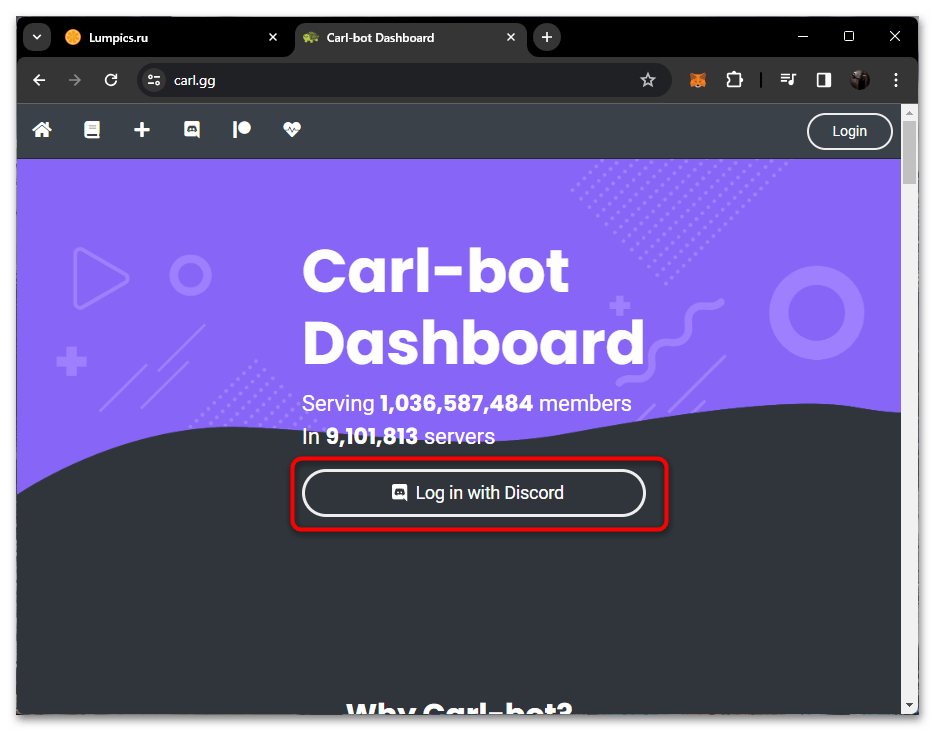
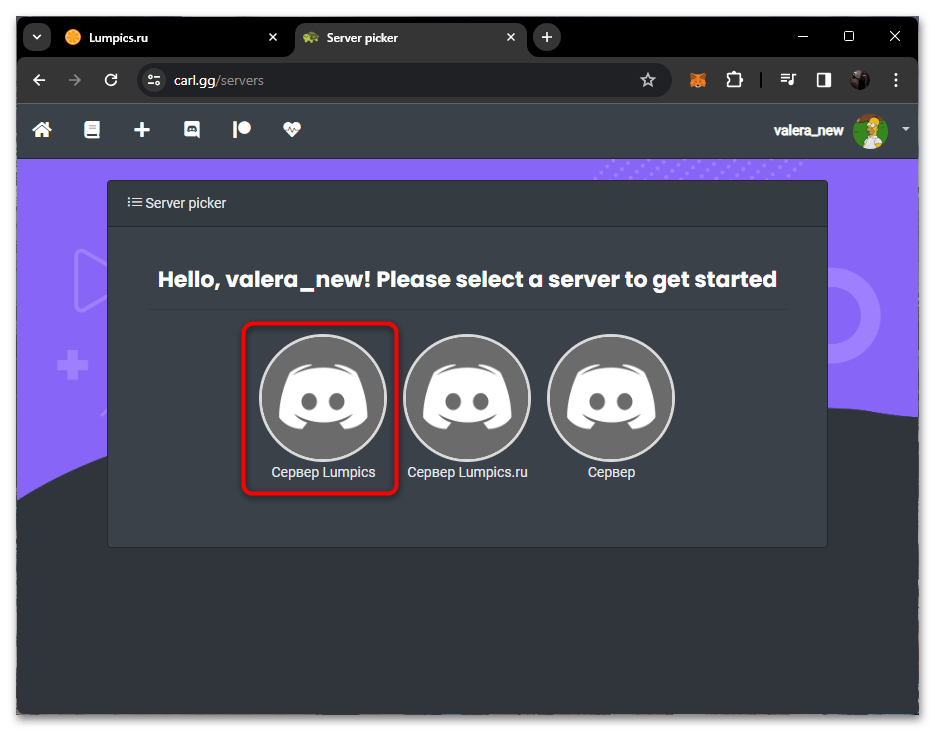
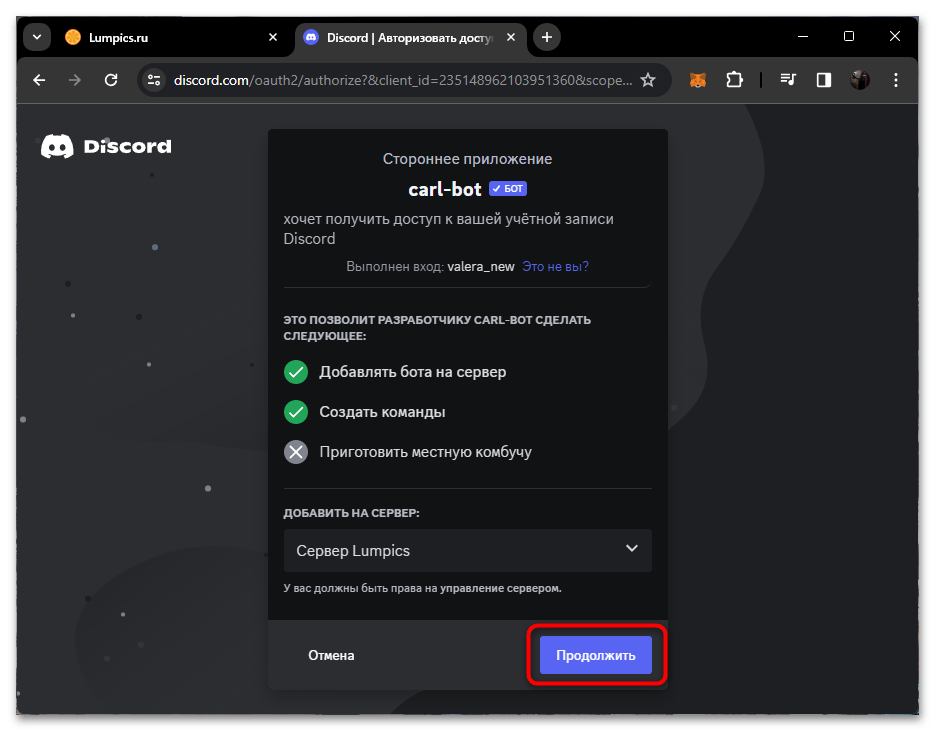
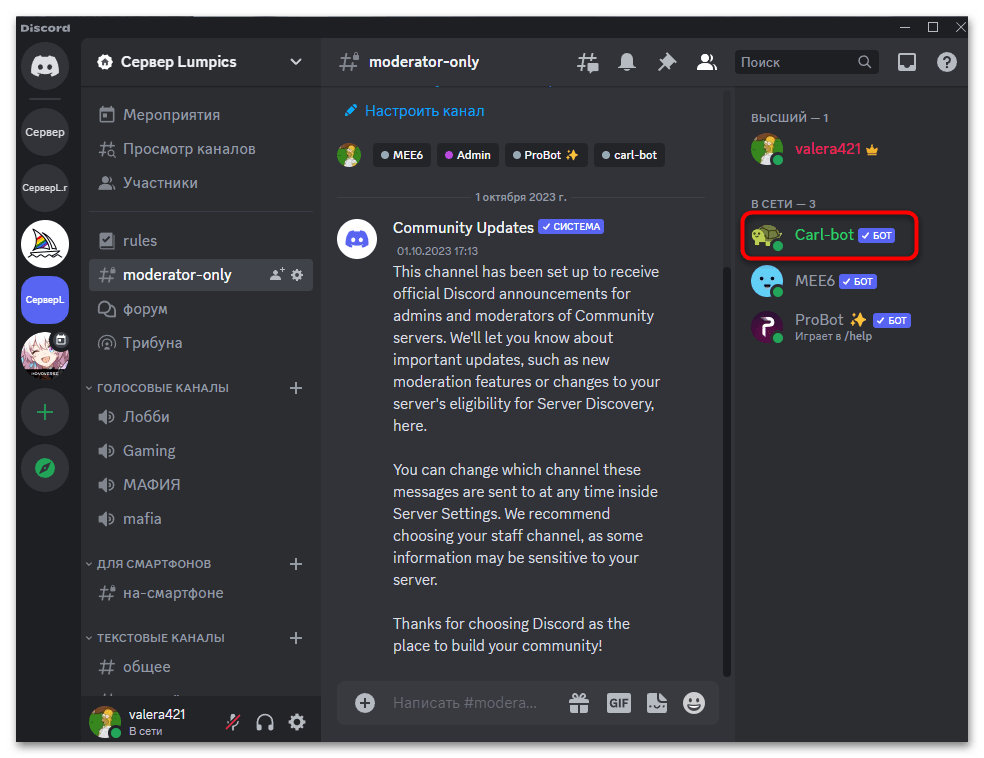
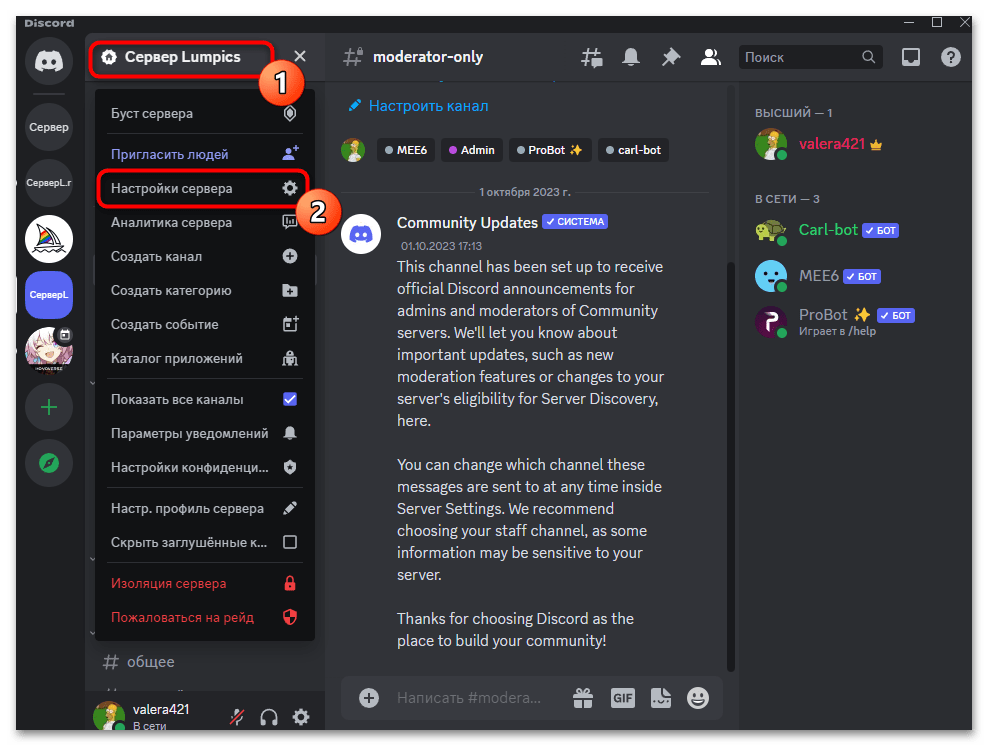

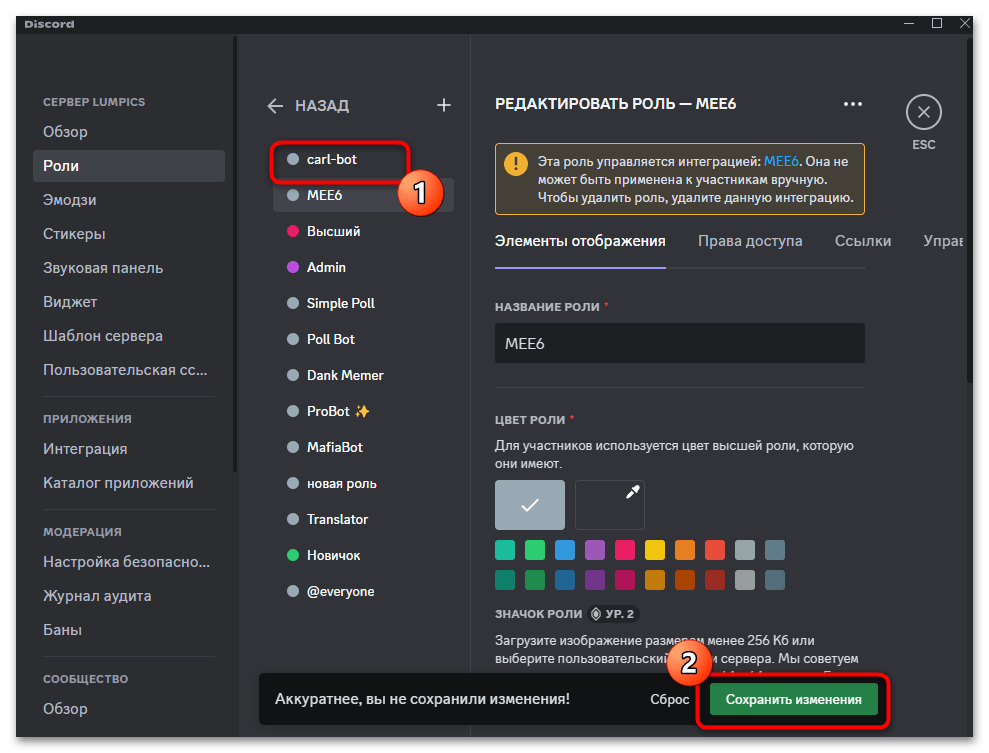
Шаг 2: Настройка сообщения с эмодзи
Теперь необходимо сделать так, чтобы через бота Carl было сформировано сообщение с возможностью устанавливать реакции, а для каждой из них задана своя роль, получение которой происходит при взаимодействии с эмодзи. Все это осуществляется через удобную форму с настройками на официальном сайте бота.
- Разверните меню своего сервера и в разделе с инструментами выберите «Reaction roles».
- По умолчанию ни одного сообщения создано не будет, поэтому нужно сформировать первое, кликнув по «Create new reaction role».
- В первую очередь выберите текстовый чат, куда это самое сообщение с реакциями будет отправлено, после чего в основном блоке «Content» введите сообщение, чтобы пользователи понимали, какие реакции им выбирать для получения роли.
- Самое главное — добавить новые эмодзи с ролями, для чего внизу есть зеленая кнопка «Add emoji».
- После нажатия появляется список доступных смайликов, из которого выберите подходящий для роли. Будет очень хорошо, если каждому из смайликов вы дадите описание в самом сообщении, чтобы пользователи понимали, какой за какую роль отвечает.
- Присвойте эмодзи роль из списка и переходите далее.
- Можете создать почти не ограниченное количество подобных реакций, каждой из которых присвоив существующую роль на сервере. Если она отсутствует, нужно вернуться в клиент создать роль с нужными правами.
- Ниже вы видите разрешенный и запрещенный списки, чтобы фильтровать возможность выбирать новые роли для тех пользователей, кто уже их получил или давно находится на сервере. Можно сделать так, чтобы юзер из этого списка реакций мог выбрать для себя только одну роль.
- Нажмите кнопку «Create», подтверждая отправку сообщения. Оно будет сформировано и опубликовано на канале автоматически.
- Теперь в этом разделе с настройками вы видите таблицу с сообщениями для получения ролей. Их можно сформировать несколько для разных целей и текстовых каналов.
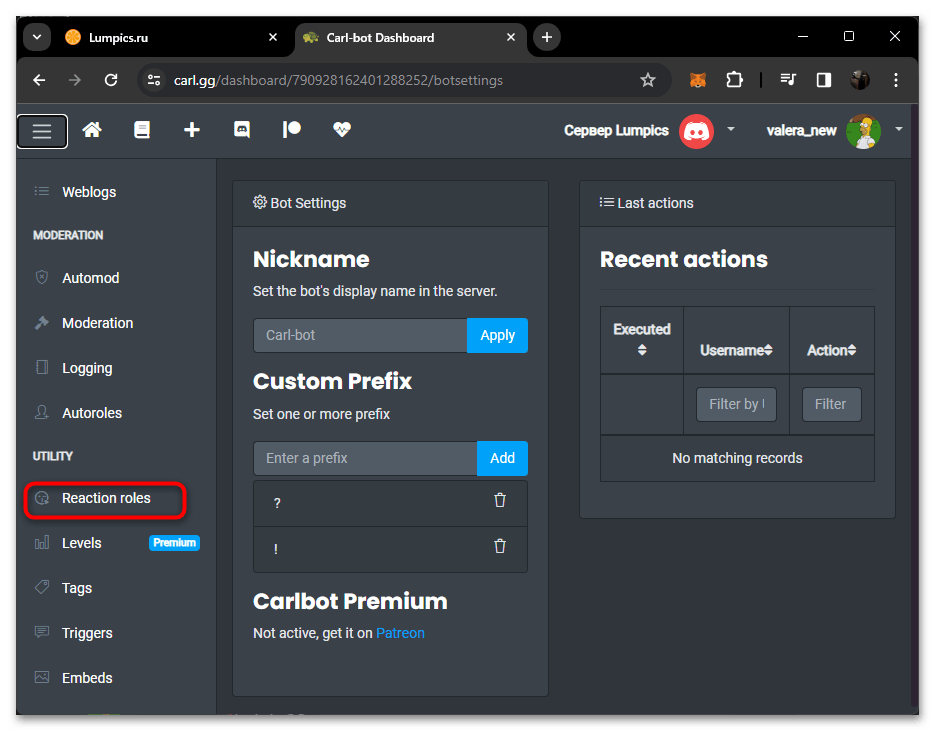

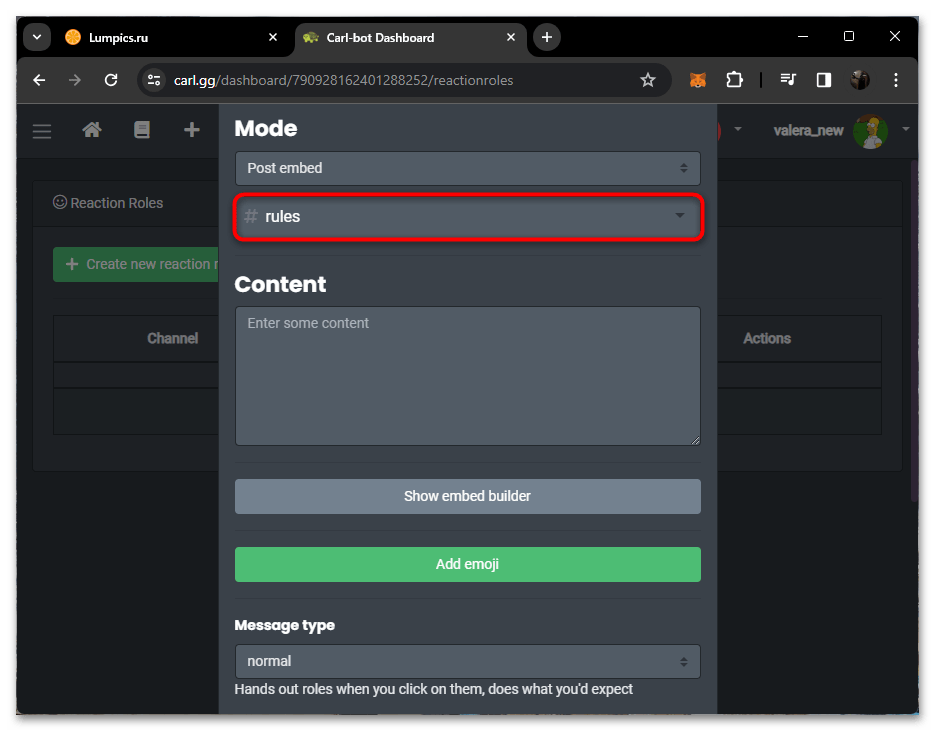
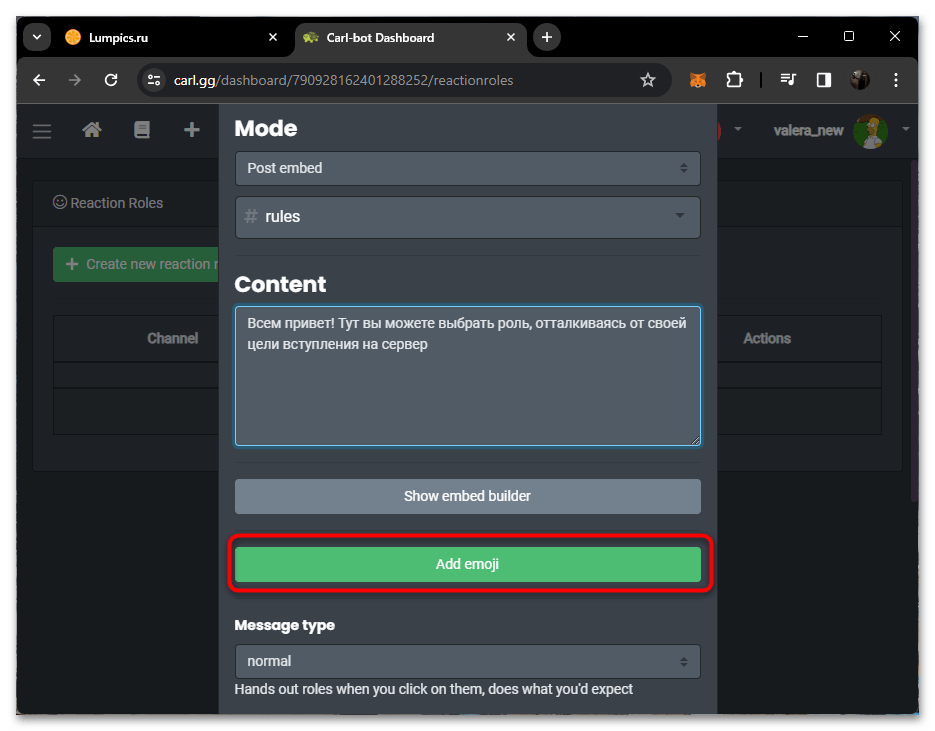
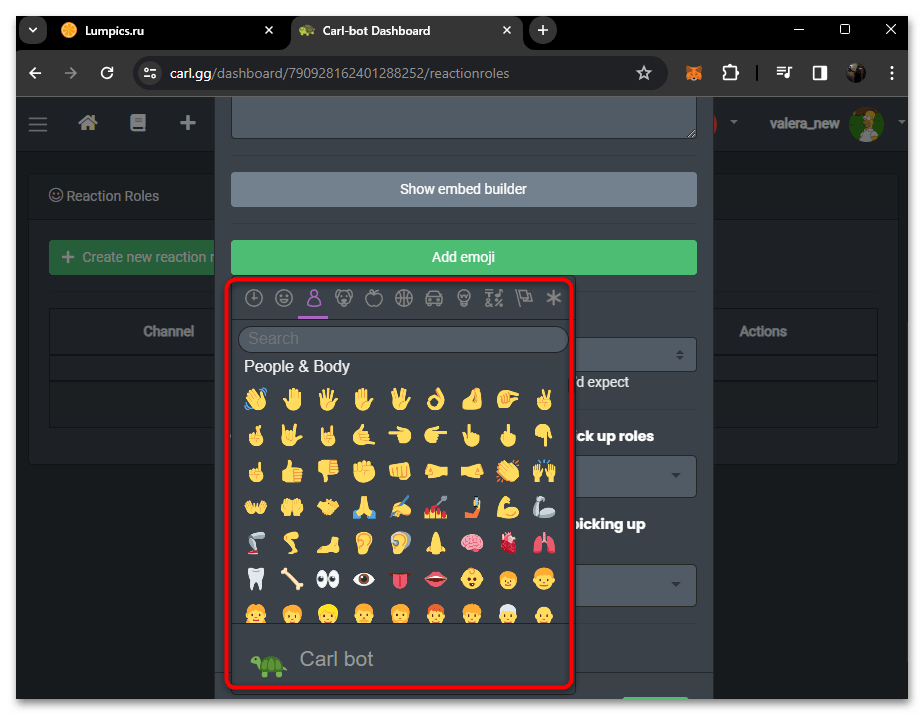
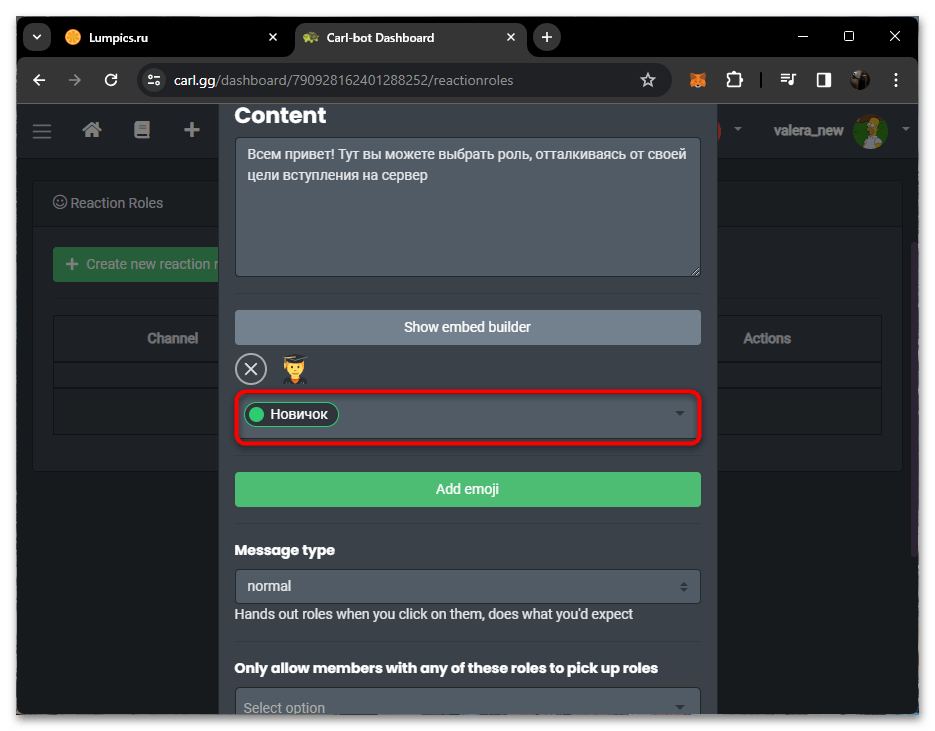
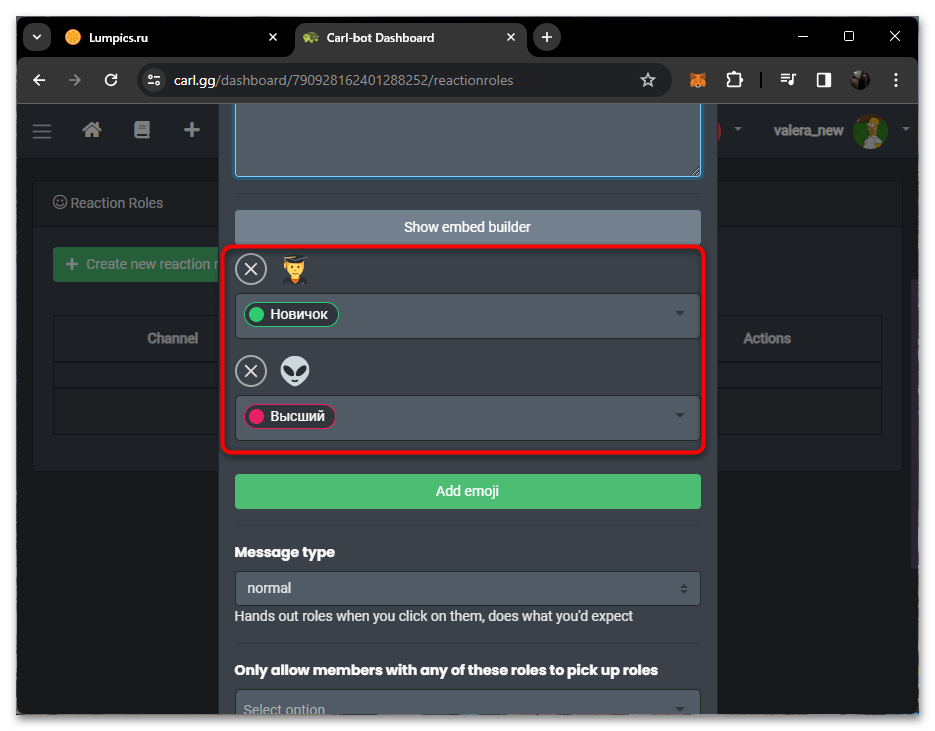
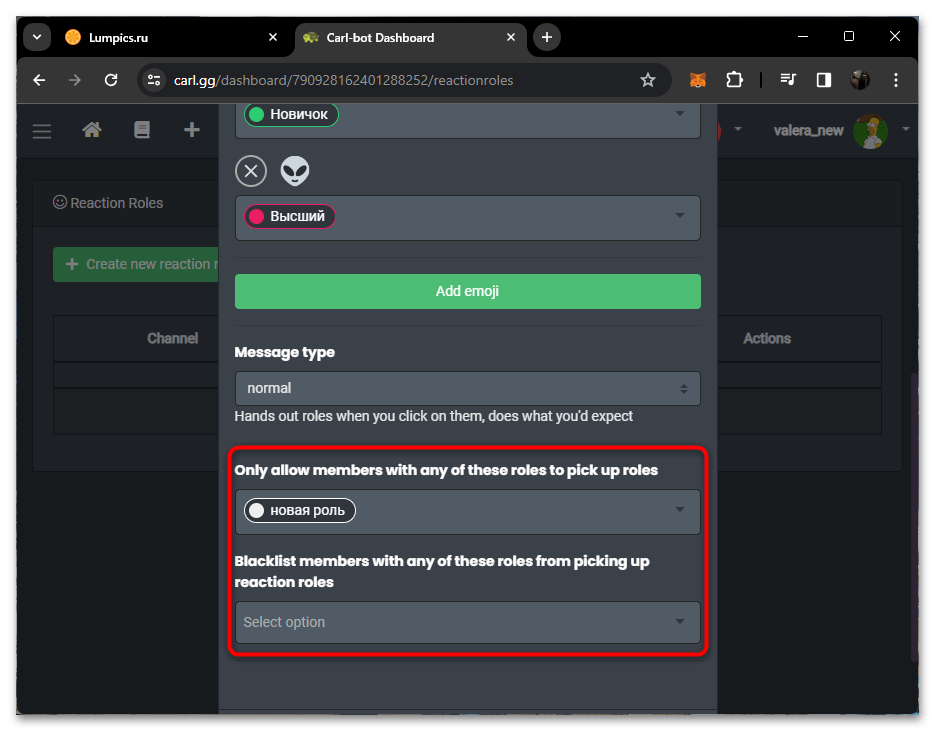
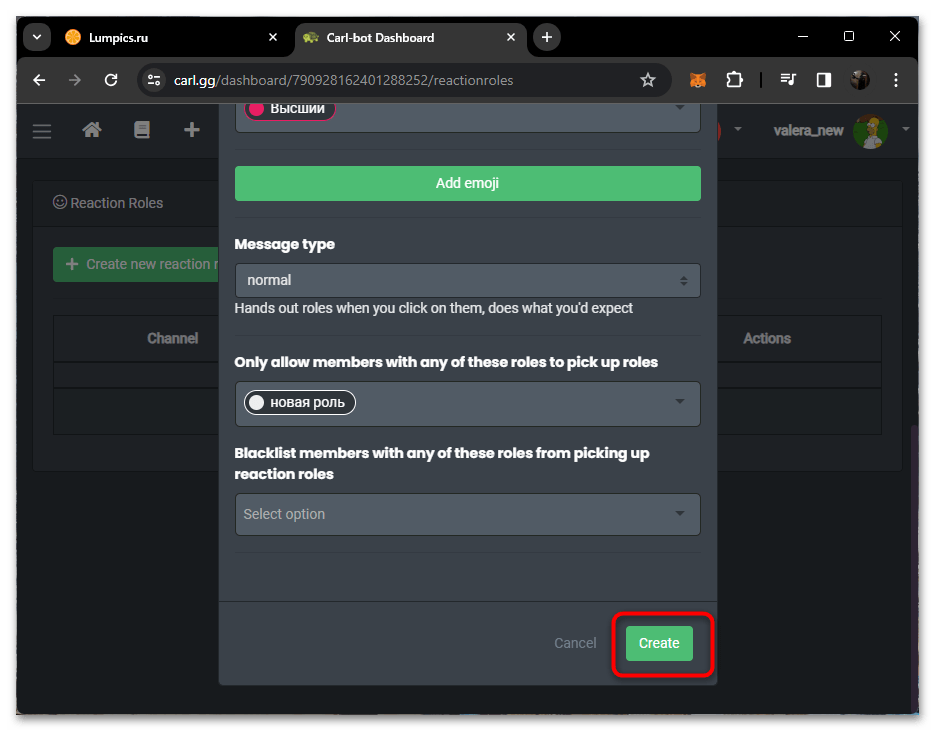
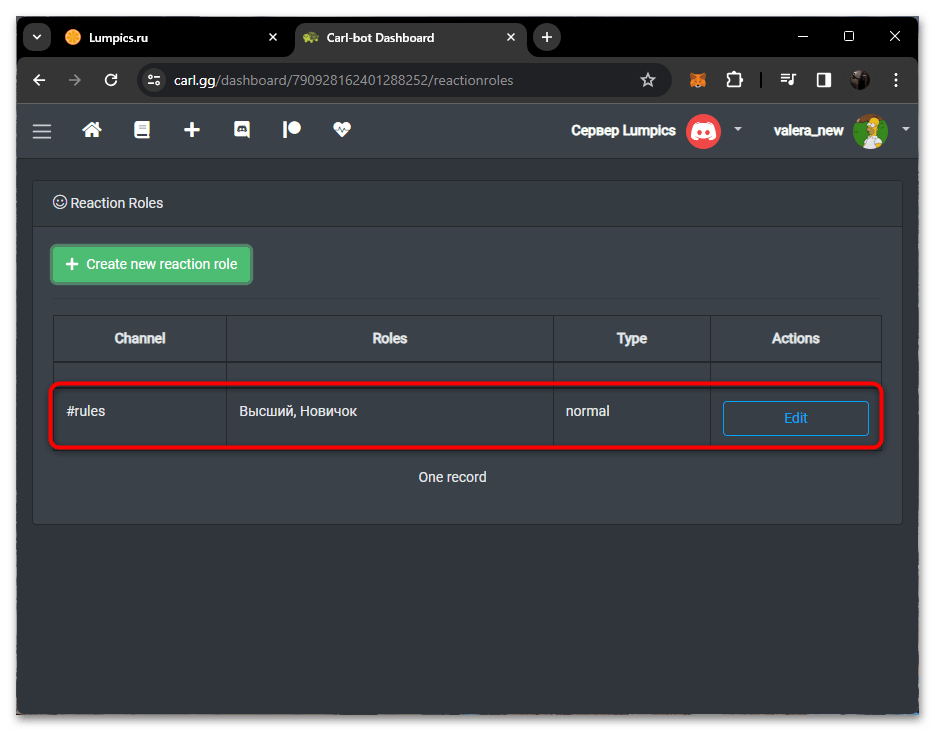
При одновременном использовании нескольких сообщений с ролями на разных каналах особое внимание уделяйте именно настройкам с ограничениями, чтобы обладатели других ролей не могли получать дополнительные. Это поможет избежать ситуаций, когда у какого-то участника будет больше прав, чем ему предназначено.
Шаг 3: Проверка получения роли по реакции
В завершение остается только самостоятельно убедиться в том, что при выборе реакции на то самое сообщение бот Carl назначает участнику новую роль. Сделать это можно даже самостоятельно, если вы не установили для своих ролей никаких ограничений.
- Откройте тот самый текстовый канал и найдите на нам автоматическое сообщение. Счетчики с реакциями на нем уже будут, поскольку необходимо отобразить смайлики под текстом. Однако цифра 1 означает лишь то, что это Carl поставил эмодзи, а не какой-то другой пользователь уже получил себе роль.
- Поставьте самостоятельно реакцию, чтобы проверить выдачу роли. Просто нажмите по подходящему смайлику.
- Теперь можно развернуть меню профиля через любой удобный перечень участников и проверить, что роль действительно была присвоена автоматически. Точно так же понадобится сделать и всем остальным участникам сервера, кто захочет для себя настроенные роли.
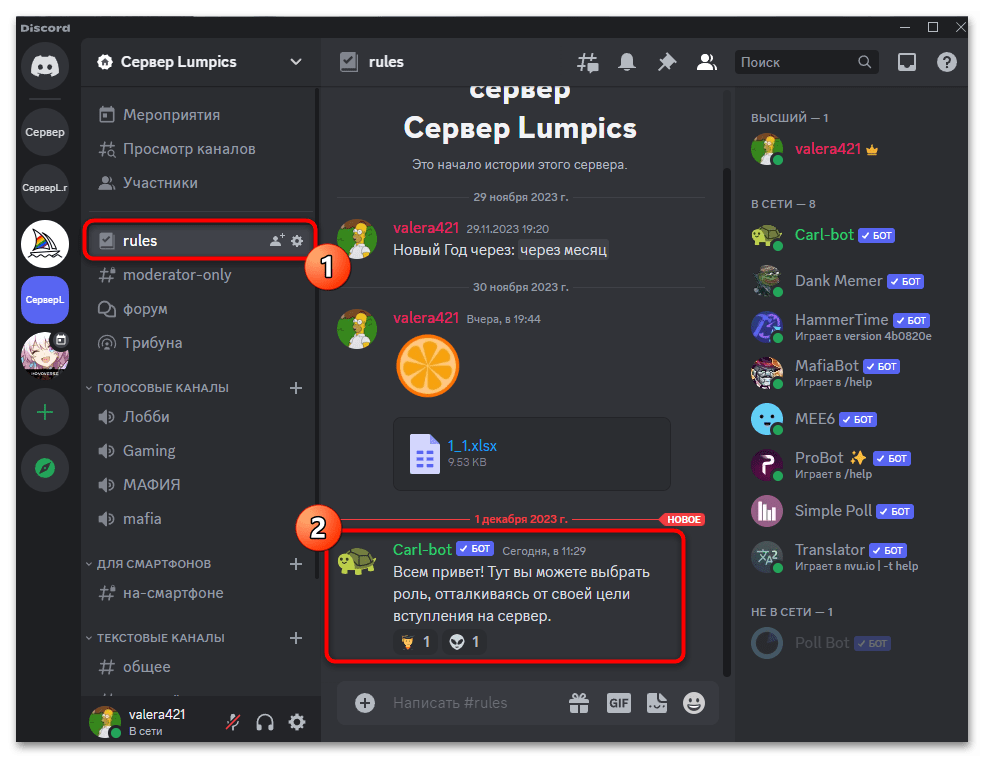

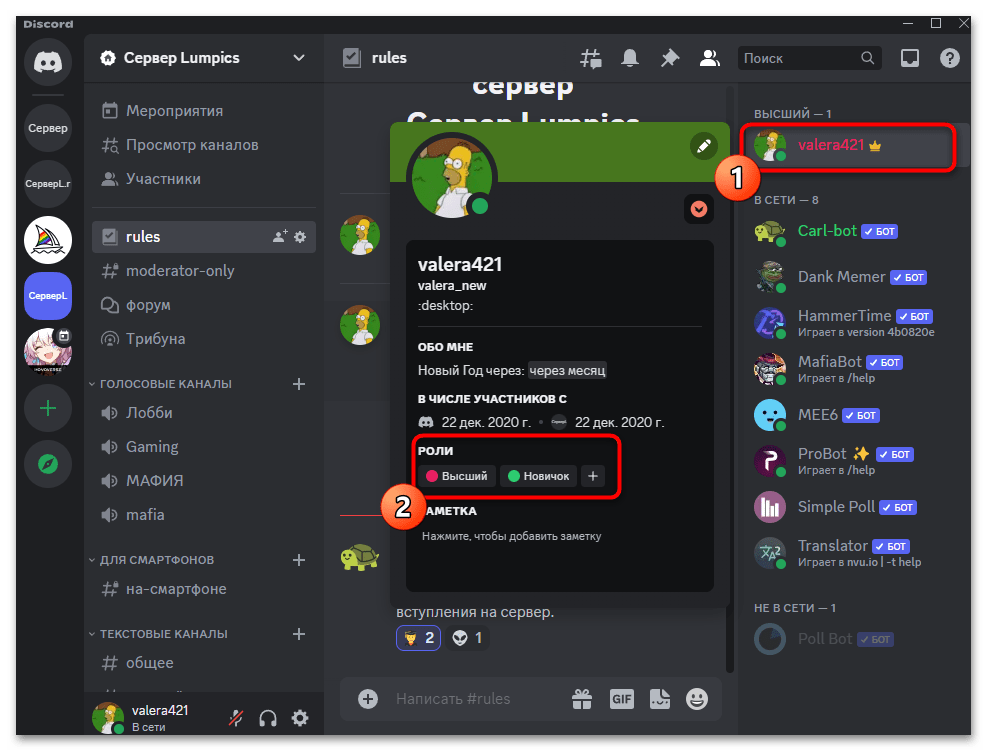
К сожалению, подобное сообщение всегда будет отправляться от имени бота и это увидят остальные участники сервера. Пока не реализовано такой возможности, чтобы автовыдача роли подключалась через вебхук или сообщение, отправленное создателем сервера. Поэтому отправителем всегда будет Carl, MEE6 или любое другое используемое приложение.
Способ 3: Выдача ролей через систему уровней
При помощи того же MEE6 или других ботов на сервер в Discord можно добавить систему уровней. Уровни повышаются за каждое отправленное сообщение или время, проведенное на голосовом канале. Каждому из них можно назначить свои особенности, включая и назначение ролей для тех пользователей, кто достиг определенного уровня. Всю информацию по ботам и детали с настройками вы найдете в другой статье на нашем сайте, перейдя по следующей ссылке. Сможете выбрать одного из трех предложенных ботов и решить, какой из них вам больше подходит.
Подробнее: Использование ботов для добавления системы уровней на сервер в Discord
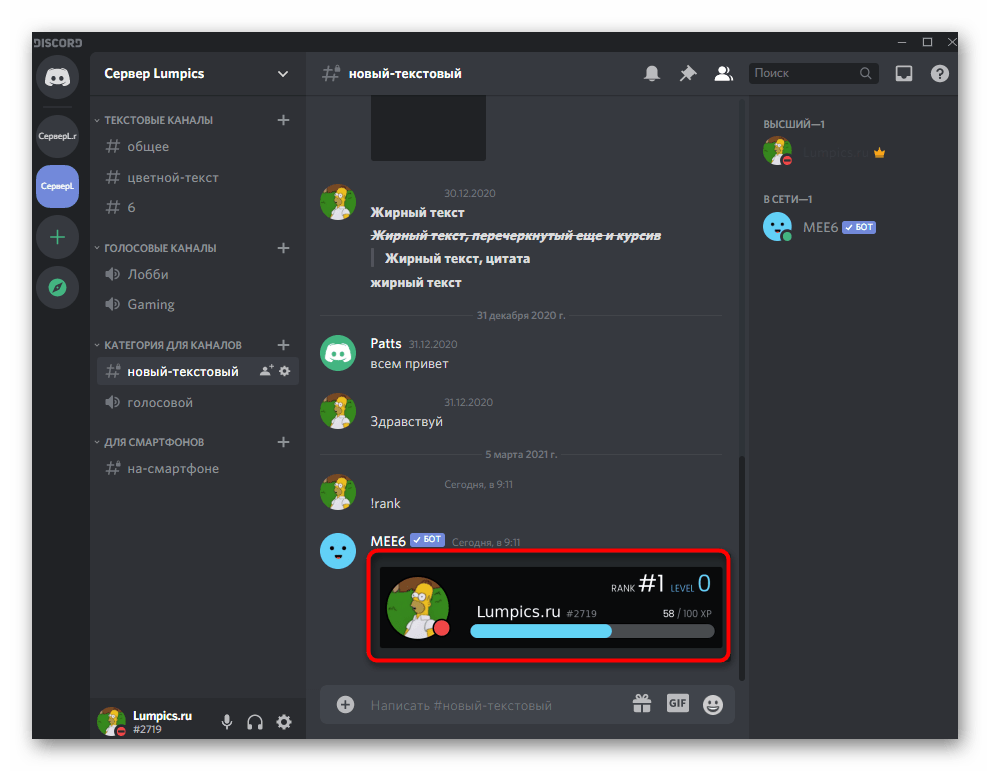
Соответственно, выдача ролей по уровням происходит автоматически ботом. При этом не забывайте, что роли уже должны быть заранее созданы и настроены, а роль самого бота — находиться над остальными, чтобы не было никаких ограничений. Обо всем этом с демонстрацией нужных действий уже было рассказано выше.
Если при помощи инструкций выше вы разобрались с методами автоматической выдачи ролей в Discord, а также поняли принцип настройки ботов, но не нашли для себя подходящий инструмент, можете ознакомиться с другими приложениями для администрирования в материале ниже. Каждый из ботов описан детально и представлен список его возможностей. Можете выбрать бесплатного с поддержкой распределения ролей и настроить его под себя.
Читайте также: Полезные боты для Discord
 Наш Telegram каналТолько полезная информация
Наш Telegram каналТолько полезная информация
 Как сделать верификацию в Discord
Как сделать верификацию в Discord
 Как писать разным шрифтом в Discord
Как писать разным шрифтом в Discord
 Как быстро отключить микрофон в Discord
Как быстро отключить микрофон в Discord
 Как сделать курсив в Discord
Как сделать курсив в Discord
 Как отправить гифку в Discord
Как отправить гифку в Discord
 Что делать, если учетная запись в Discord отключена
Что делать, если учетная запись в Discord отключена
 Как скрыть ссылку в Discord
Как скрыть ссылку в Discord
 Копирование ID в Дискорде
Копирование ID в Дискорде
 Решение ошибки «В приложении Discord возник неожиданный сбой»
Решение ошибки «В приложении Discord возник неожиданный сбой»
 Как установить BetterDiscord
Как установить BetterDiscord
 Пользовательские настройки Discord
Пользовательские настройки Discord
 Решение проблем с тормозами Discord во время игры
Решение проблем с тормозами Discord во время игры
 Добавление голосования на сервере в Discord
Добавление голосования на сервере в Discord
 Решение проблемы с бесконечной загрузкой Discord
Решение проблемы с бесконечной загрузкой Discord
 Решение ошибки «Не установлен маршрут» в Discord
Решение ошибки «Не установлен маршрут» в Discord
 Решение проблемы с бесконечным подключением к RTC в Discord
Решение проблемы с бесконечным подключением к RTC в Discord
 Создание спойлера в Discord
Создание спойлера в Discord
 Исправление проблемы с черным экраном при его демонстрации в Discord
Исправление проблемы с черным экраном при его демонстрации в Discord
 Запуск стрима в Discord
Запуск стрима в Discord
 Отключение игрового оверлея в Discord
Отключение игрового оверлея в Discord lumpics.ru
lumpics.ru



